配置Superset连接DLI进行数据查询和分析
Superset是一个开源的数据探索和可视化平台,支持对数据进行快速、直观的探索,同时支持创建丰富的数据可视化和交互式仪表板。
通过将Superset与DLI对接,用户可以访问DLI进行数据查询和分析,简化了数据访问流程,提供了数据的统一管理和分析能力,使得用户能够更深入地洞察数据。
本节操作介绍Superset连接DLI服务的操作步骤。
操作前准备
- 获取Superset安装包
获取Superset安装包:安装Superset。
安装Superset的操作指导:Superset官网。
- 获取DLI的JDBC驱动
在DLI管理控制台下载dli-sdk-python驱动。
- 准备连接信息
表1 连接信息 类别
说明
获取方式
DLI AKSK
AK/SK认证就是使用AK/SK对请求进行签名,从而通过身份认证。
DLI Endpoint地址
地区与终端节点,即云服务在不同Region有不同的访问域名。
DLI所在的项目ID
项目编号,用于资源隔离。
DLI区域信息
DLI所属区域信息
步骤1:安装SuperSet并配置数据连接驱动
- 下载并安装SuperSet。
详细安装操作指导请参考安装Superset
以Docker安装Superset为例:
- 在Superset中安装和配置DLI驱动以连接数据库。
驱动需要放置在Superset的类路径中,例如superset-classpath目录。
解压安装包后,在Superset客户端中安装DLI驱动。
执行Python setup.py install,把dli-sdk-python安装到本地环境。
图1 在SuperSet客户端中安装JDBC驱动
- 完成驱动安装和配置后,需要重启Superset服务以确保安装的驱动生效。
步骤3:配置SuperSet连接DLI
在Superset中,通过以下步骤添加新的数据库连接。
- 打开并登录Superset。
- 单击“Settings > Database Connections”,单击“ +DATABASE”。
图2 SuperSet配置数据连接-单击Settings
 图3 SuperSet配置数据连接-单击DATABASE
图3 SuperSet配置数据连接-单击DATABASE
- 在弹出的Database窗口中,SUPPORTED DATABASES选择DLI。
图4 SuperSet配置数据连接-选择DLI驱动

- 配置数据连接的信息。
- DISPLAY NAME:自定义数据连接名称。
- SQL ALCHEMY URI:配置数据连接的URL。
dli://<accesskey_id>:<accesskey_secret>@<region_id>/?projectid=<project_id>&queuename=<dli_queue_name>&databasename=<dli_default_database_name>&enginetype=<engine_type>&catalog=< lakeformation_catalog_name>
表2 Superset连接DLI参数说明 参数
是否必选
说明
配置样例
accesskey_id和accesskey_secret
是
AK/SK认证密钥。
-
region_id
是
DLI的区域名称和服务名称。
ap-southeast-2
projectid
是
DLI资源所在的项目ID。
0b33ea2a7e0010802fe4c009bb05076d
queuename
是
DLI服务的队列名称。
dli_test
databasename
是
默认访问的数据库。
dli
enginetype
否
DLI的队列类型
- spark:Spark队列
- hetuEngine:HetuEngine队列
默认配置为spark。
spark
catalog
否
元数据catalog名称。
假设使用名称为lfcatalog的Lakeformation catalog时,配置如下:catalog=lfcatalog
图5 SuperSet配置数据连接-配置URL连接信息
- 填写完连接信息后,单击“TEST connection”测试数据源连接是否成功,提示“Connection looks good!”代表可以连接成功。
- 如果测试连接成功,单击CONNECT建立与DLI的数据连接。
- 单击“OK”保存连接。
步骤3:使用Superset查询及分析数据
- 查看表信息
在Superset界面的顶部菜单DataSet, 在右侧单击+DATASET,选择数据连接 >数据库 >表,即可预览表信息。
图6 在Superset预览表信息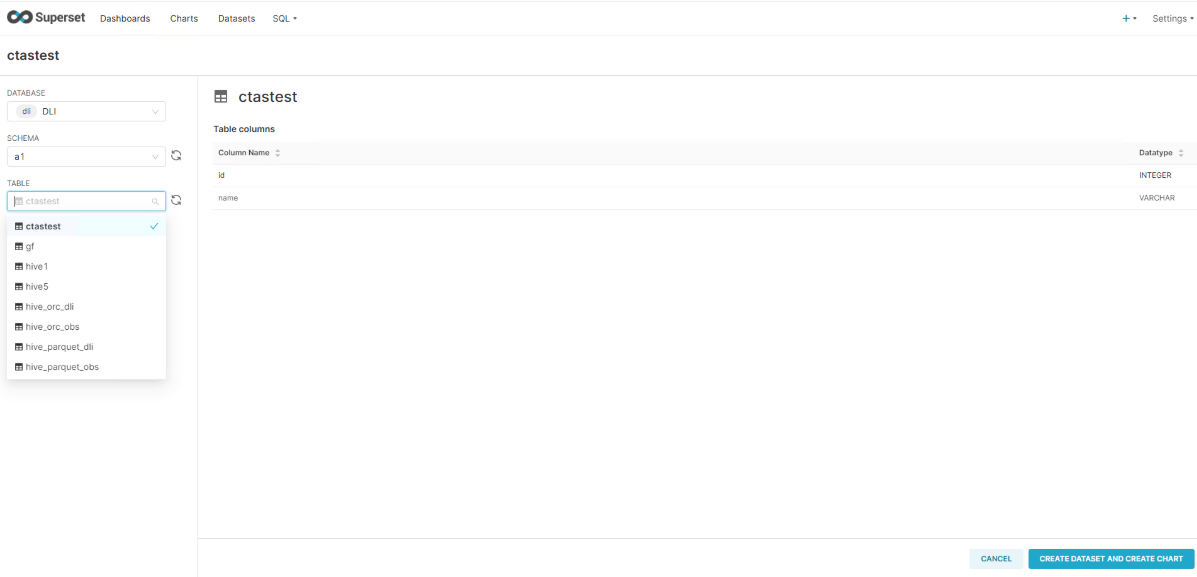
- 创建Dataset
单击右下角CREATE DATASET AND CREATE CHART。
图7 CREATE DATASET AND CREATE CHART
- 可视化分析数据
在Dataset界面选中目标表,并配置图标类型+维度,即可展示数据业务分析图。
图8 SuperSet可视化分析数据






